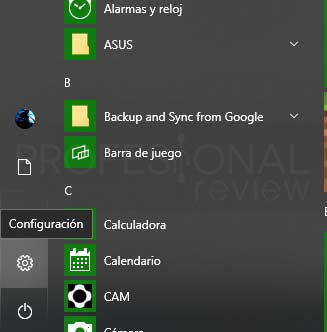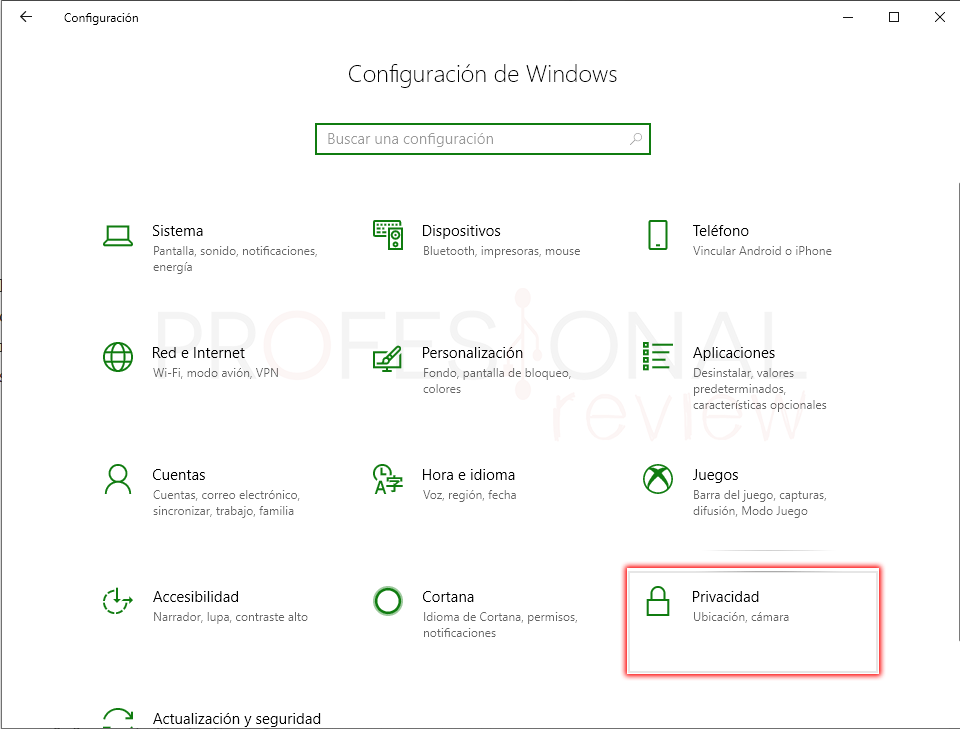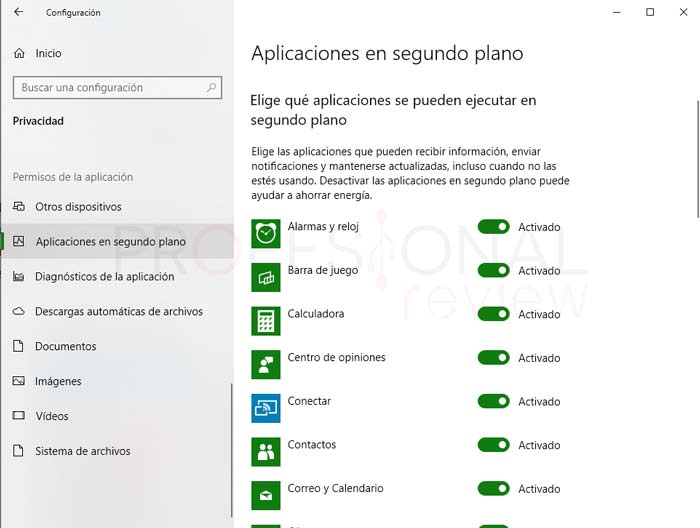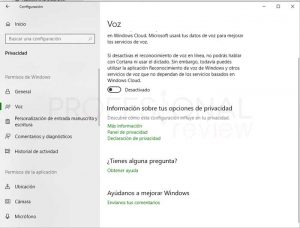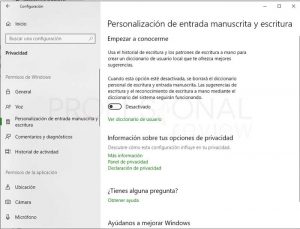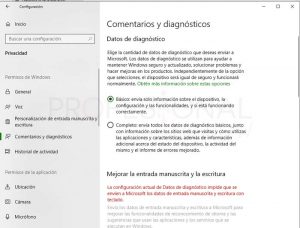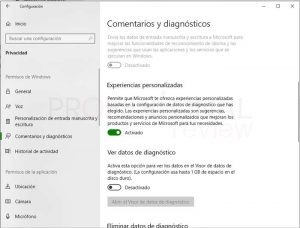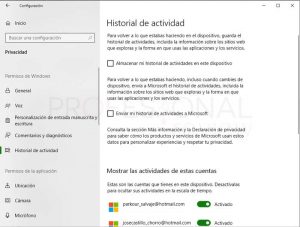En estar pequeño y rápido tutorial veremos cómo poder desactivar aplicaciones en segundo plano en Windows 10 para que nuestro equipo se sobrecargue menos y así poder obtener un mejor rendimiento. Esto es especialmente útil si nuestro equipo no dispone de demasiados recursos hardware como memoria RAM o CPU.
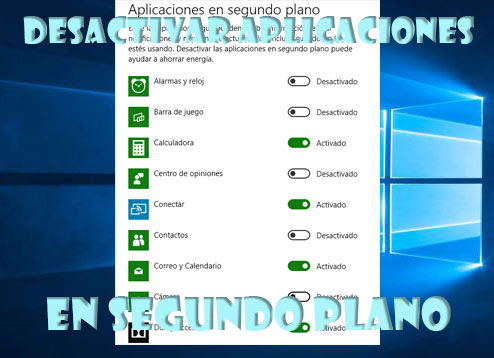
Índice de contenidos
Al desactivar aplicación en segundo plano, estaremos liberando parte de la memoria RAM del equipo permitiendo así ahorrar recursos. Y no solamente el propio hardware sino también batería de nuestro equipo portátil ya que estaremos haciendo trabajar mucho menos nuestro equipo.
Este procedimiento está incorporado en Windows 10 de forma nativa pero solamente para determinadas aplicaciones, para el resto será un trabajo un poco más tedioso.
También puedes eliminar todas las aplicaciones que quieras de inicio de Windows con este tutorial:
Desactivar aplicación en segundo plano en Windows 10
El procedimiento es bastante rápido para un determinado grupo de aplicaciones, ya que el sistema incorpora un sistema de detección de estas aplicaciones para obtener nosotros mismos el control de ejecución de ellas.
Debemos incidir en que no todas estarán disponibles en este panel, ya que también existen servicios y otras aplicaciones internas que necesitarán estar en funcionamiento.
Para acceder a este panel de aplicaciones realizaremos los siguientes pasos:
- Nos dirigiremos al menú inicio y lo abriremos para localizar un icono de una rueda dentada
- Este estará situado en la zona inferior izquierda del menú y será el que abra la configuración. Pulsamos entonces en él
- Ahora se nos abrirá una ventana de configuración en la que tendremos que localizar el icono con nombre “Privacidad”.
As leído bien, privacidad. Pero, ¿Qué tiene que ver un menú de selección de aplicaciones con unos ajustes de privacidad? Sinceramente nosotros tampoco lo entendemos, pero lo cierto es que está aquí situado. Además, también tenemos bastantes más opciones relaciones con el acceso de las aplicaciones al sistema de archivos, contenido multimedia, etc, que sí es más comprensible que estén situadas aquí.
- El caso es que debemos de darle a esta opción para acceder a la lista correspondiente
- Ahora tendremos lo navegar en el menú de la parte lateral izquierda hasta encontrar la opción “Aplicaciones en segundo plano”
- Pinchamos sobre ella para ver una gran lista de aplicaciones en la parte derecha de la ventana
De esta forma habremos accedido a las aplicaciones que el equipo permite que se ejecuten en segundo plano. Como podremos comprobar, la mayoría de ellas son las típicas aplicaciones instaladas de forma nativa o instalas desde Microsoft Store. Aunque lo cierto que es se utilizan poco y ocupan recursos, por lo que no vienen mal eliminarlas de la ejecución en segundo plano.
Para desactivar una aplicación solamente tendremos que pulsar en el correspondiente botón para desactivarla
Otras opciones interesantes de Privacidad
En este menú merece la pena ver algunas opciones más que son interesantes y que quizás se sea de utilidad eliminarlas porque son realmente molestas a veces.
Desactivar publicidad de Windows 10
Si nos situamos en el apartado de “General” obtendremos unas cuantas opciones relativas a cómo Windows nos envía contenido que se supone que es relevante para nosotros. Básicamente son las notificaciones que vemos de forma ocasional.
- Permitir que las aplicaciones usen id. De publicidad: si esta opción está activa, Windows te enviará publicidad según que aplicaciones utilices y donde navegues por Internet
- Dejar que los sitios web ofrezcan contenido relevante a nivel local: con esta opción activa estaremos permitiendo que páginas webs a las que accedemos nos envíen notificaciones
- Permite a Windows hacer un seguimiento de los lanzamientos de aplicaciones: con esta opción activada el sistema monitorizará que aplicaciones utilizamos con más frecuencia para que de esta forma las mantenga activas en segundo plano para obtener un acceso más rápido a ellas
Activar opciones de voz, escritura, comentarios e historial en Windows 10
Otro conjunto de opciones interesantes, están situadas justo debajo de “General” en la lista lateral izquierda:
- Voz: si activamos esta opción habilitaremos el reconocimiento de voz para interactuar con Cortana a través del micrófono
- Personalización de entrada manuscrita y escritura: con esta opción activa Windows reconocerá nuestra escritura en caso de que tengamos una Tablet o un dispositivo de digitalización de texto manuscrito. De esta forma podremos escribir a mano en ello y el sistema reconocerá nuestra letra
- Comentarios y diagnósticos: esta polémica opción lo que hace es envía información a Microsoft sobre que estamos haciendo en el sistema. Aplicaciones que abrimos, errores que se nos presentan y demás acciones que supuestamente deberían de ser privadas. Recomendamos activar la opción “Básico”.
Si seguimos más abajo en esta sección tendremos otras opciones como “experiencias personalizadas”, “ver datos de diagnóstico” que prácticamente no sirven para nada si las tenemos activadas
- Historial de actividad: otra polémica opción de Windows 10 si está activa la opción “envía mi historial de actividades a Microsoft”, estaremos enviando información supuestamente privada a la compañía
Estas son las opciones más interesantes acerca del apartado de privacidad de Windows 10. Como ves desde este menú puedes desactivar algunas aplicaciones que se ejecutan en segundo plano y que consumen recursos innecesariamente.
También te pueden resultar interesante los siguientes artículos:
Si tienes alguna duda sobre cualquier tema, o necesitas algún tutorial, escríbenos y te ayudaremos en todo.